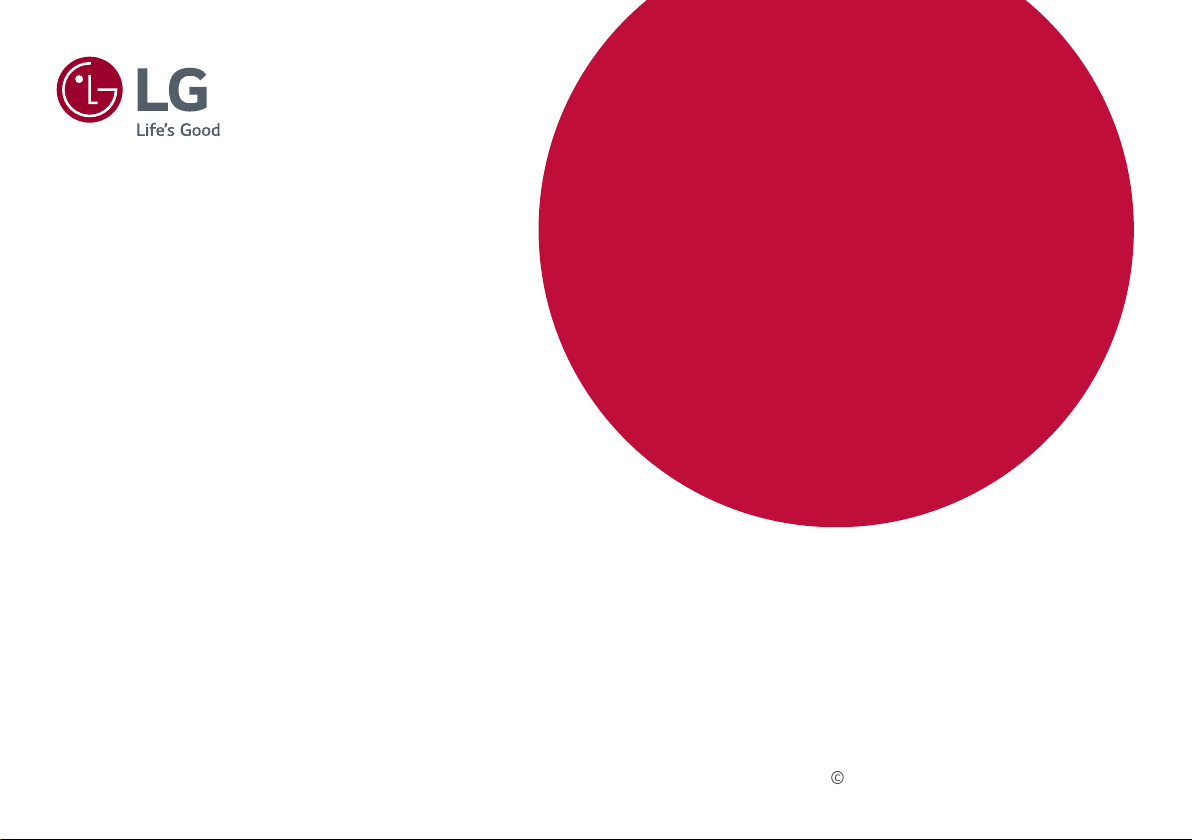
A készülék használatba vétele előtt figyelmesen olvassa el
az útmutatót, és őrizze meg, mert később még szükség lehet
rá.
19HK312C
HASZNÁLATI ÚTMUTATÓ
ORVOSI MONITOR
www.lg.com
Copyright 2019 LG Electronics Inc. Minden jog fenntartva.
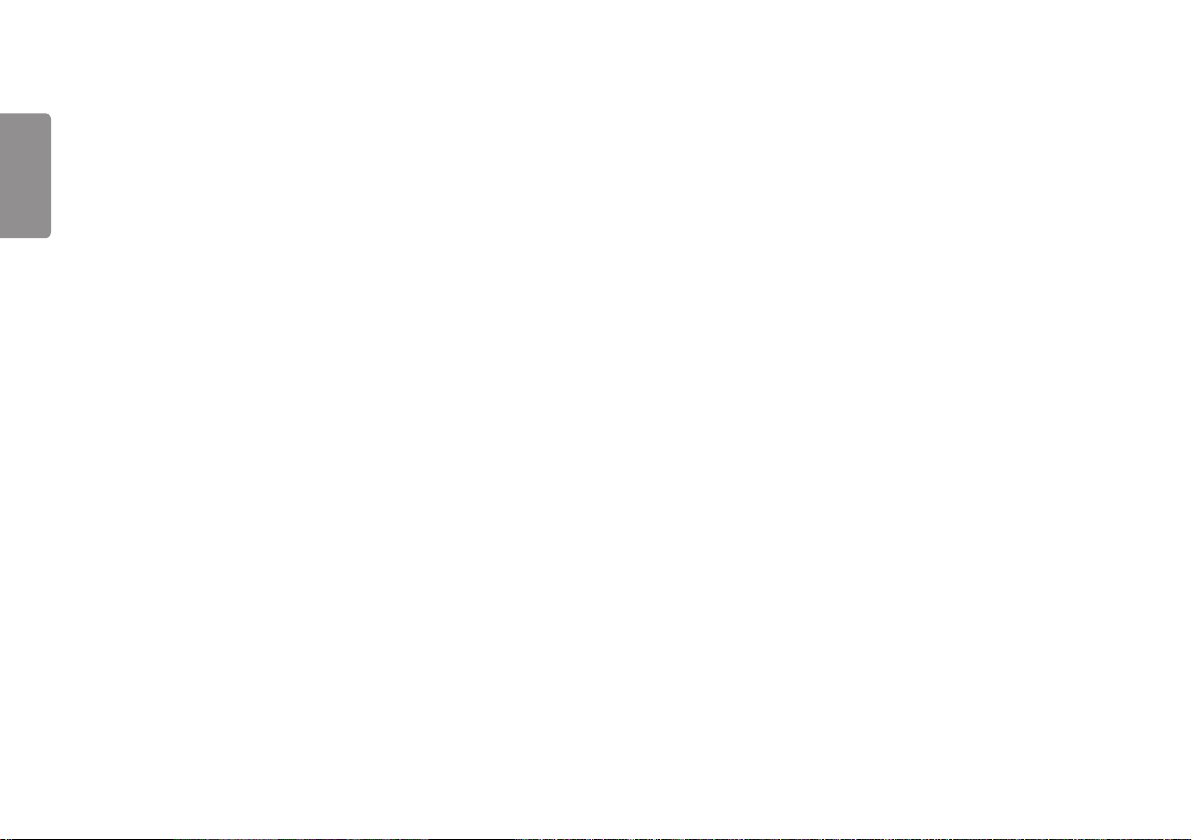
2
TARTALOM
MAGYAR
LICENC ................................................................................. 3
INFORMÁCIÓK A NYÍLT FORRÁSKÓDÚ SZOFTVERREL
KAPCSOLATBAN ..................................................................3
INFORMÁCIÓK A BIOCID ÖSSZETEVŐKRŐL .......................... 3
ANTIMIKROBIÁLIS TULAJDONSÁGOK* A MŰANYAG
BORÍTÁSNÁL** ....................................................................3
ÖSSZESZERELÉS ÉS ELŐKÉSZÍTÉS ........................................ 4
A MONITOR HASZNÁLATA .................................................21
FELHASZNÁLÓI BEÁLLÍTÁSOK ........................................... 25
HIBAELHÁRÍTÁS ................................................................40
A TERMÉK MŰSZAKI ADATAI .............................................43
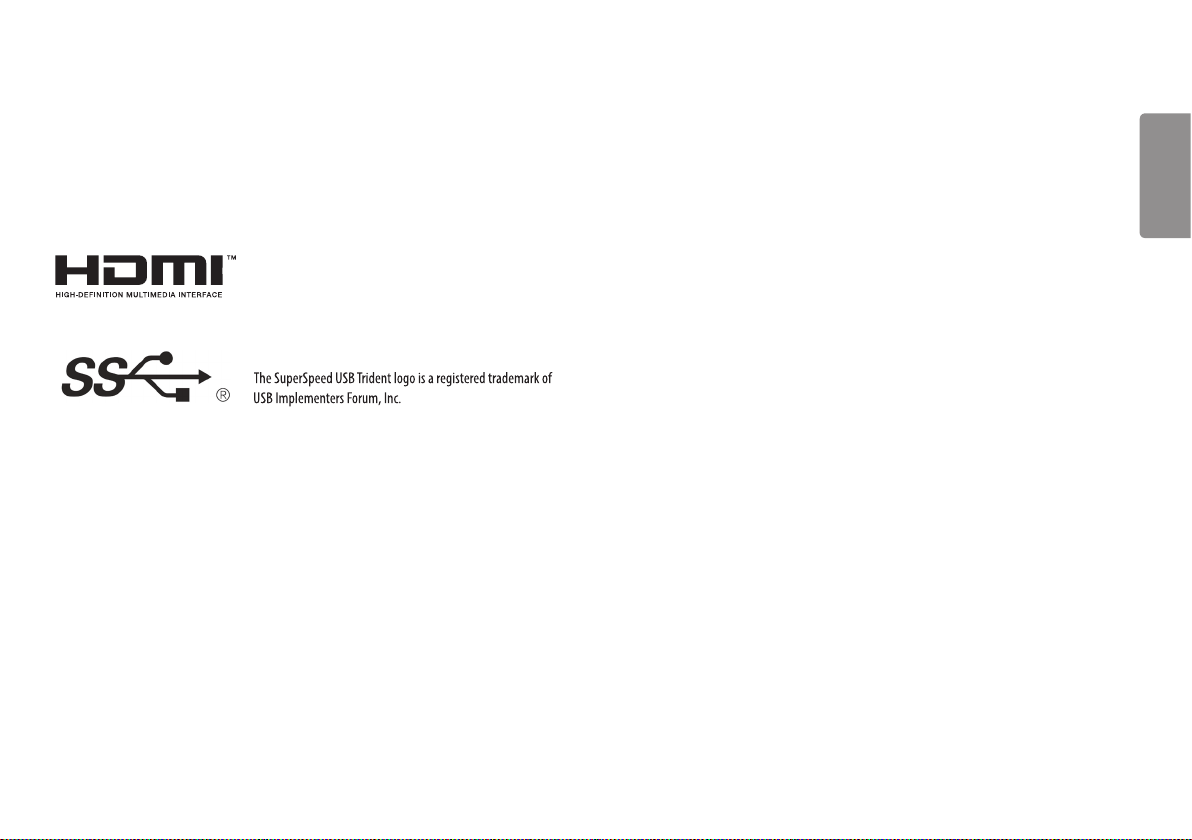
3
LICENC
Minden típus különböző licencet támogat. A licenccel kapcsolatos további információkért látogasson el a
www.lg.com
weboldalra.
A HDMI és a HDMI High-Definition Multimedia Interface
kifejezések, valamint a HDMI embléma a HDMI Licensing
Administrator, Inc. védjegyei vagy bejegyzett védjegyei az
Amerikai Egyesült Államokban és más országokban.
INFORMÁCIÓK A NYÍLT FORRÁSKÓDÚ SZOFTVERREL KAPCSOLATBAN
A termékben található GPL, LGPL, MPL és más nyílt forráskódú licencek forráskódjának beszerzése
érdekében látogasson el a
A forráskód mellett minden hivatkozott licencfeltétel, jótállási nyilatkozat és szerzői jogi közlemény
letölthető.
Az LG Electronics a vonatkozó költségeknek megfelelő összegért (az adathordozó, a szállítás és a kezelés
költségei) CD-ROM-on is biztosítani tudja Önnek a nyílt forráskódot, ha írásos kérelmet küld az
lge.com
e-mail-címre.
Ez az ajánlat a termék utolsó kiszállításának idejétől számított három évig érvényes. Ez az ajánlat mindenki
számára érvényes, akihez eljut ez az információ.
http://opensource.lge.com
webhelyre.
opensource@
INFORMÁCIÓK A BIOCID ÖSSZETEVŐKRŐL
A műanyag borítás biocid terméket tartalmaz*, amely gátolja a baktériumok megjelenését az anyag
felületén. (*ezüst-cink-zeolit)
ANTIMIKROBIÁLIS TULAJDONSÁGOK* A MŰANYAG BORÍTÁSNÁL**
Az orvosi monitor borítása antimikrobiális tulajdonságokkal rendelkezik.
Az orvosi monitor megfelelt az ISO22196 szabványnak, amely az antimikrobiális tulajdonságok mérésére
szolgál. Ezen tulajdonságoknak köszönhetően megakadályozható a baktériumok megjelenése a termék
borításán.
*Az antimikrobiális tulajdonságok nem védik meg a felhasználókat vagy másokat a baktériumok, vírusok,
csírák vagy más betegséget okozó organizmusok ellen.
**Külső műanyag borítás az elülső LCD-panel kivételével.
MAGYAR
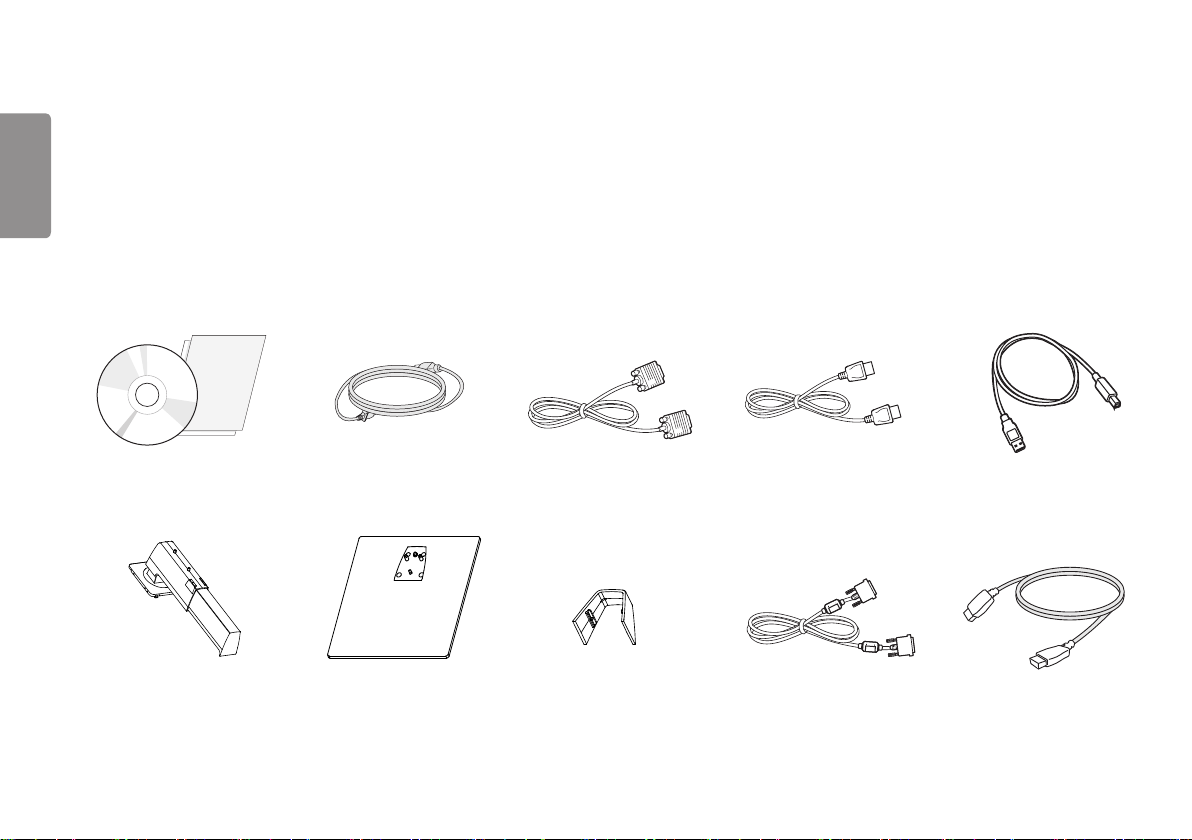
4
ÖSSZESZERELÉS ÉS ELŐKÉSZÍTÉS
MAGYAR
A termék felépítése
A termék használata előtt kérjük, ellenőrizze le, hogy minden tartozék megtalálható-e a dobozban.
Ha valamelyik tartozék hiányzik, forduljon ahhoz a forgalmazóhoz, ahol a készüléket vásárolta.
A készülék és tartozékai eltérhetnek a felhasználói kézikönyvben megjelenítet képektől.
CD (szoftver/használati útmutató)/
megfelelőségi kézikönyv/kártyák
Tápkábel D-SUB-kábel DisplayPort-kábel
USB 3.0 kábel
Állványtest
Talp
Kábeltartó
DVI-kábel
HDMI-kábel
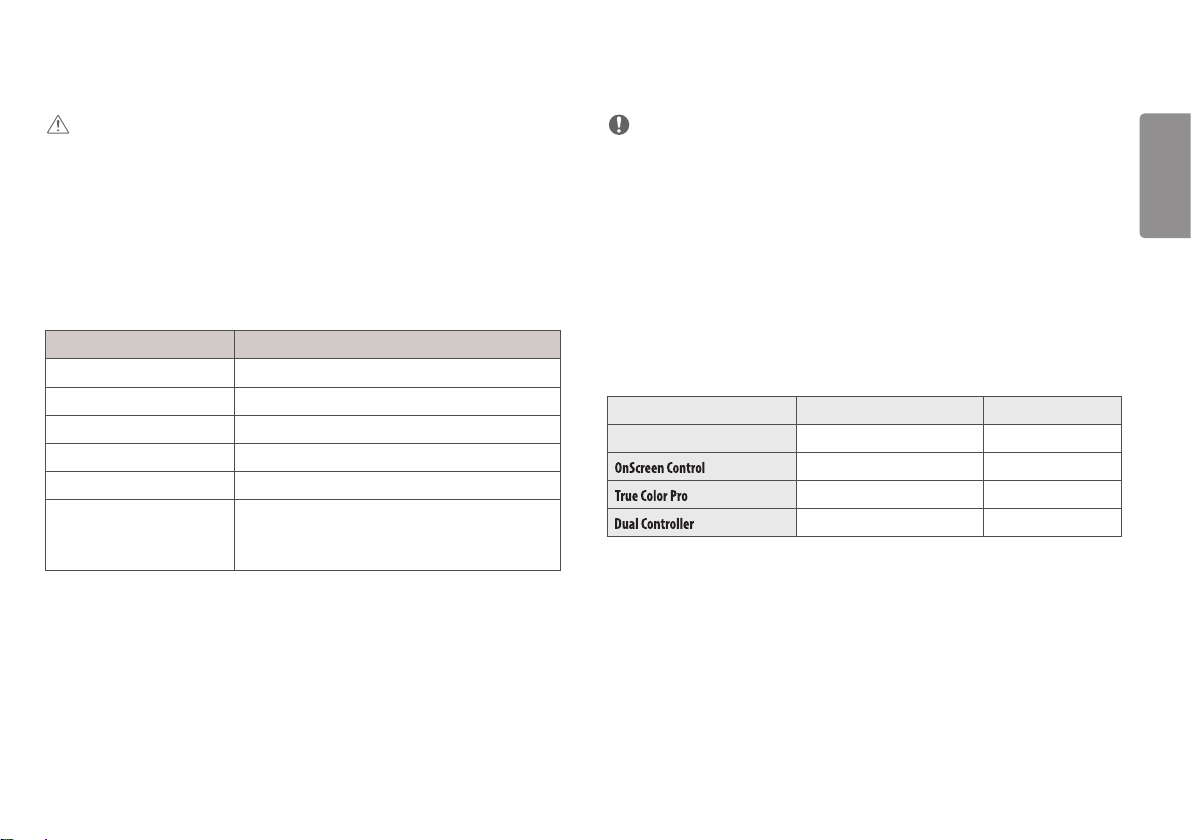
5
FIGYELEM
• A biztonság és a termék teljesítményének biztosításához mindig eredeti tartozékokat használjon.
• A garancia nem terjed ki a bizonytalan eredetű tartozékok használata által okozott károkra és
sérülésekre.
• A mellékelt alkatrészek használatát javasoljuk.
• Ha nem LG-tanúsítvánnyal ellátott kábelt használ, akkor előfordulhat, hogy a kép nem jelenik meg,
vagy hogy a kép zajos lesz.
• A lentebb megadott jóváhagyott jellemzőknek megfelelő tartozékokat használjon. A nem jóváhagyott
tartozékok használata a termék hibás működését és károsodását okozhatja.
Komponens Normál
HDMI-kábel UL, impedancia 100ohm tám.
D-SUB-kábel UL, impedancia 75ohm tám.
DVI-kábel UL, impedancia 100ohm tám.
DisplayPort-kábel UL, impedancia 100ohm tám.
USB 3.0 kábel UL, USB 3.0 tám.
Tápkábel USA – gyógyászati felhasználásra jóváhagyott termékek
Más országok – az adott országban érvényes biztonsági
követelményeknek megfelelő termékek
MEGJEGYZÉS
• A részegységek eltérhetnek a felhasználói kézikönyvben ábrázoltaktól.
• A készülék nagyobb teljesítménye érdekében, a használati útmutatóban szereplő minden
termékinformáció és specifikáció előzetes értesítés nélkül megváltozhat.
• Az opcionális tartozékok beszerzéséhez látogasson el egy elektronikai szaküzletbe vagy webáruházba,
vagy forduljon ahhoz a forgalmazóhoz, ahol a készüléket vásárolta.
• A mellékelt tápkábel a régiótól függően eltérő lehet.
Támogatott illesztőprogramok és szoftverek
Ellenőrizze a terméke által támogatott illesztőprogramokat és szoftvereket, és tekintse meg a termékhez
mellékelt CD-n található útmutatókat.
Illesztőprogram és szoftver Telepítési prioritás 19HK312C
Monitor illesztőprogramja Ajánlott O
Opcionális O
Opcionális O
Opcionális O
• Kötelező és ajánlott: A legújabb verziót a mellékelt CD-n vagy a LGE honlapján (
meg.
• Opcionális: Az LGE weboldaláról (
www.lg.com
) töltheti le és telepítheti a legújabb verziót.
www.lg.com
) találhatja
MAGYAR
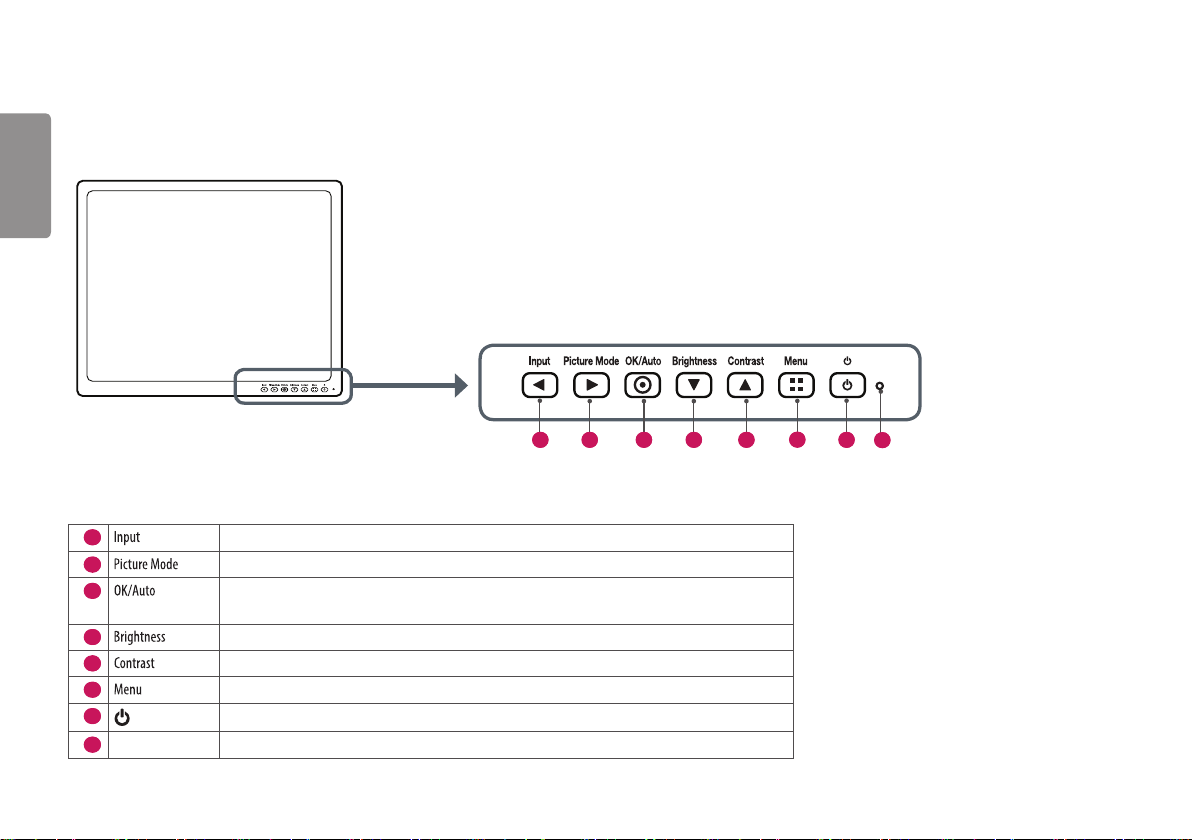
6
A termék és az előlapi állítógombok leírása
MAGYAR
Az előlapi állítógombok funkciói
1
2
3
4
5
6
7
Bekapcsolásjelző Ha a táp ellátás be van kapcsolva, egy zöld jelzőfény jelenik meg.
8
Az alkalmazandó bemeneti üzemmód kiválasztása.
Ugrás közvetlenül a Picture Mode (Kép üzemmód) menüre.
Menük és opciók kiválasztása és megerősítése.
* Képernyő automatikus beállítása az optimális beállításokra analóg videojel esetén.
A képernyő fényerejének beállítása.
A képernyő színkontrasztjának beállítása.
A Quick Menu (Gyorsmenü) megnyitása.
Tápellátás be-/kikapcsolása.
1 2 5 7
3
4
6
8
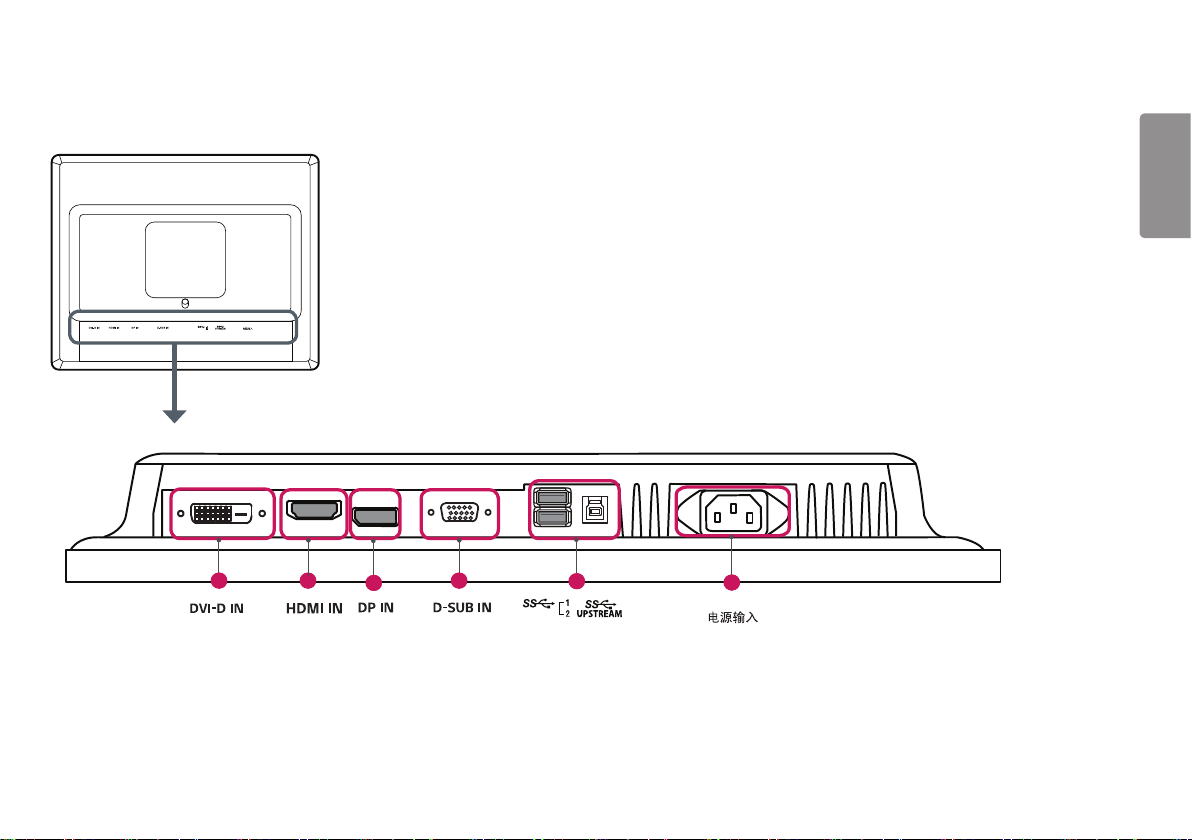
Bemeneti csatlakozó
AC-IN
AC-IN
7
MAGYAR
1
2 4
3
5
6
AC-IN

8
MAGYAR
1
2
3
4
Port
- Bemeneti digitális videojel.
Port
- Bemeneti digitális videojel.
- Ha DVI-HDMI vagy DVI-DP (DisplayPort) átalakítót csatlakoztat a HDMI-kábelre, az
kompatibilitási problémákat okozhat.
- Használjon hitelesített kábelt, amely fel van tüntetve a HDMI-logó. Nem hitelesített
kábel használata esetén előfordulhat, hogy a képernyő sötét marad, vagy kapcsolati hiba
merülhet fel.
►Ajánlott HDMI-kábel típusok
- High-speed HDMI®/TM kábel
- High-speed HDMI®/TM Ethernet kábel
Port
- Bemeneti digitális videojel.
- A számítógép DP-verziójától (Display Port) függően előfordulhat, hogy nincs kép.
- Javasolt DisplayPort 1.2 kábel használata Mini DP to DP (két Mini DisplayPort közötti)
alkalmazása esetén.
Port
- Bemeneti analóg videojel.
5
1/2,
HW-kalibráló csatlakoztatására szolgál (opcionális kiegészítő).
- Egyaránt csatlakoztathat billentyűzetet, egeret vagy USB-tárolóeszközt.
FIGYELEM
Figyelmeztetés USB-tárolóeszköz használata esetére
• Előfordulhat, hogy a rendszer nem ismeri fel a beépített automatikus felismerőprogrammal
rendelkező vagy saját illesztőprogramot használó USB-tárolóeszközöket.
• Előfordulhat, hogy egyes USB tárolóeszközök használata nem támogatott, illetve azok nem
működnek tökéletesen.
• Ajánlott egy, tápellátással rendelkező USB-elosztó vagy merevlemez-meghajtó használata.
(Elégtelen tápellátás esetén előfordulhat, hogy a készülék nem ismeri fel megfelelően az
USB-eszközt.)
1/2, (USB-csatlakozó)
- Csatlakoztasson periférikus eszközt a bemeneti USB-portra.
- Az USB 3.0 használatához csatlakoztassa az A-B típusú USB 3.0 kábelt a számítógéphez.
6
Port
- A tápkábelt csatlakoztatja.
MEGJEGYZÉS
• Ez a monitor támogatja a *Plug and Play szolgáltatást.
* Plug and Play: Olyan szolgáltatás, amely lehetővé teszi, hogy Ön anélkül adjon hozzá egy eszközt a
számítógépéhez, hogy bármit újra kellene konfigurálnia vagy bármilyen illesztőprogramot kellene
telepíteni.

9
A monitor mozgatása és felemelése
Kövesse ezen utasításokat, hogy a monitor mozgatásakor vagy felemelésekor megóvja azt a karcolásoktól
vagy egyéb sérülésektől, illetve formától és mérettől függetlenül biztonságosan szállíthassa.
• A monitort szállítás előtt az eredeti dobozában vagy csomagolásában ajánlatos elhelyezni.
• A monitor mozgatása vagy felemelése előtt húzza ki a tápkábelt és az összes többi kábelt.
• Tartsa erősen a monitor alját és oldalát. Ne fogja meg a panelt.
MAGYAR
• Amikor tartja, fordítsa el magától a monitort, nehogy a képernyő megkarcolódjon.
• A monitort a szállítás során óvja a zökkenésektől és a túlzott rázkódástól.
• A monitor mozgatásakor tartsa azt függőleges helyzetben, és ne fordítsa a monitort az oldalára, illetve
ne döntse oldalra.
FIGYELEM
• Lehetőleg ne érintse meg a monitor képernyőjét.
- Ellenkező esetben károsodhat a képernyő vagy a képek előállításához használt képpontok.
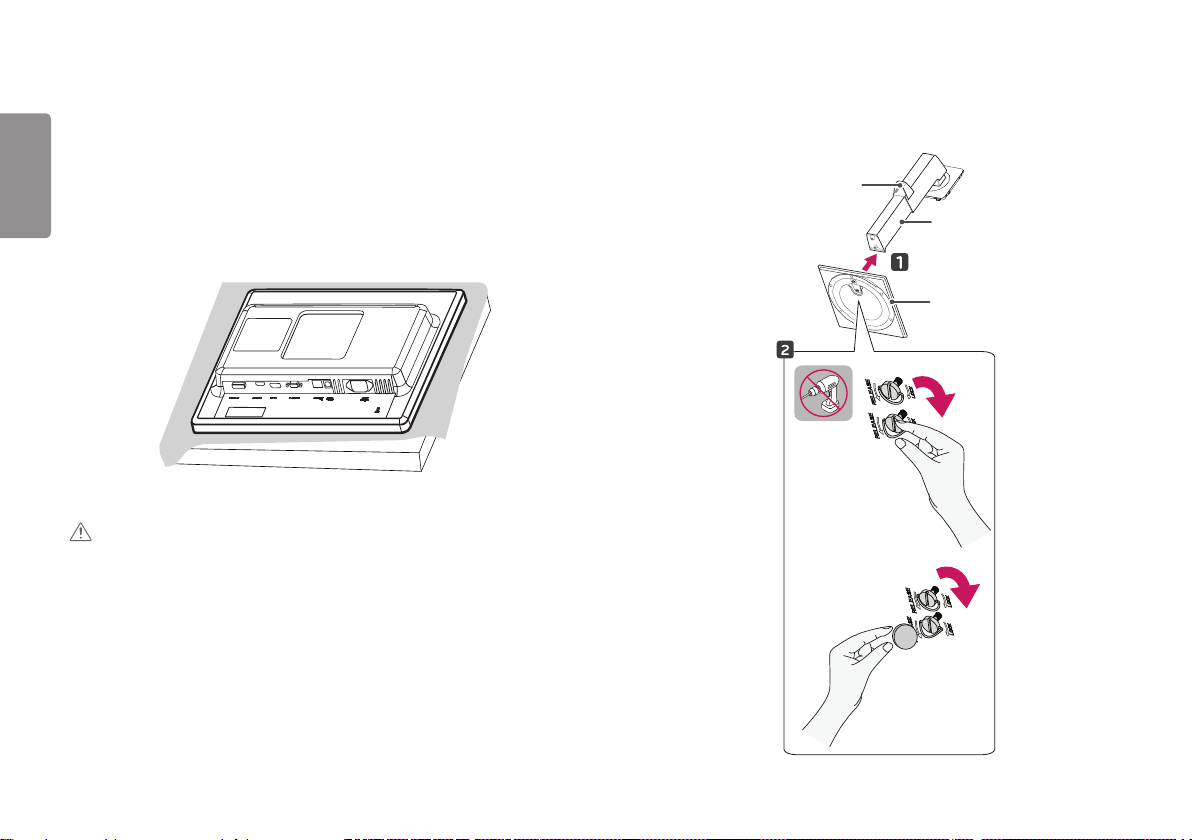
10
A monitor szerelése
MAGYAR
A talpazat összeszerelése
• A készülék eltérhet a felhasználói kézikönyvben ábrázoltaktól.
1
FIGYELEM
• A karcolások elkerülése érdekében takarja le a képernyőt egy puha ruhával.
2
Kábeltartó
* A kábeltartó összeszerelése.
Állványtest
Talp
vagy
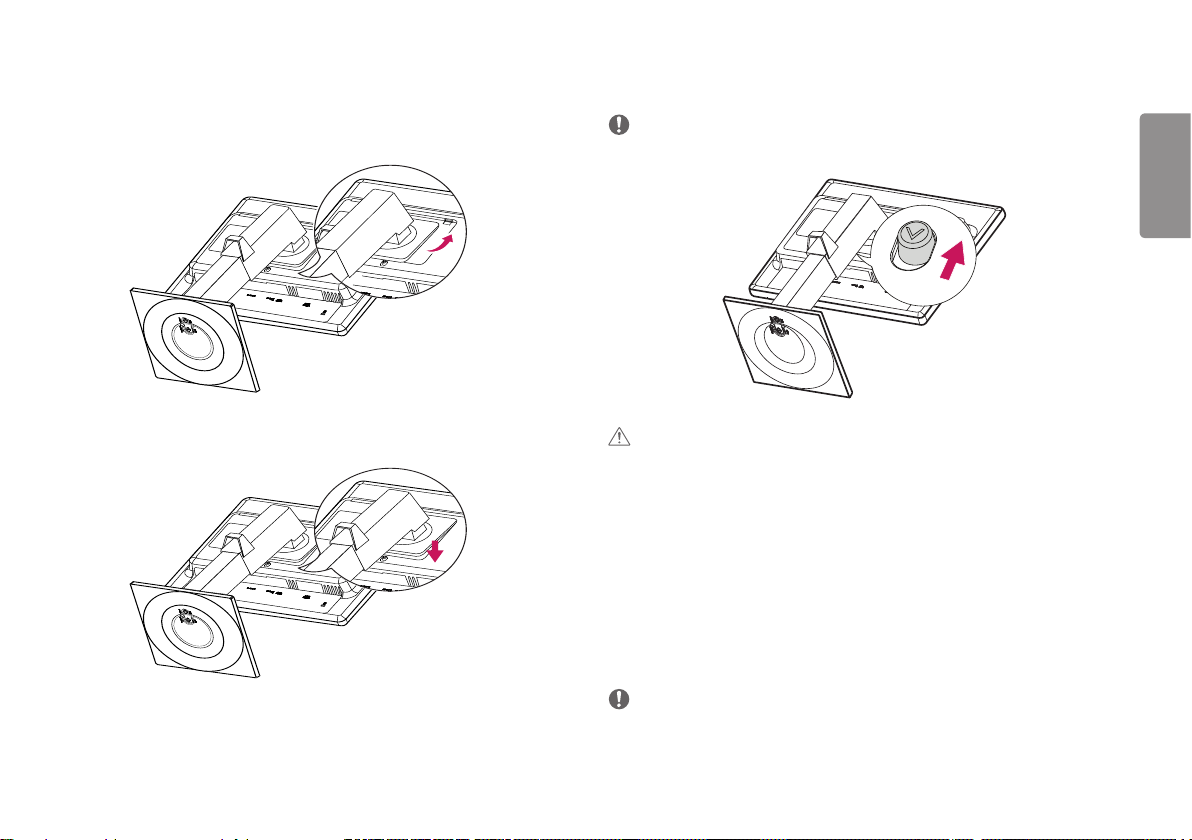
11
3
4
MEGJEGYZÉS
• Nyomja az állványt, míg a gomb a legfelső állásba nem kerül.
FIGYELEM
• A dokumentumban látható illusztrációk általános eljárásokat mutatnak be, ezért az ábrák eltérhetnek a
tényleges termék megjelenésétől.
• Ne vigyen fel idegen anyagot (olajat, kenőanyagot) a termék összeszerelésekor. (Ez károsíthatja a
terméket.)
• Ha túlzottan nagy erővel húzza meg a csavarokat, az a monitor károsodását okozhatja. A készülék
garanciája nem vonatkozik az így okozott kárra.
• Ne szállítsa a monitort fejjel lefelé úgy, hogy csak a talpazatot fogja. Ilyenkor az állvány kicsúszhat a
monitorból, és személyi sérülést okozhat.
• Ha megemeli vagy áthelyezi a monitort, ne érjen a képernyőhöz. A képernyőre kifejtett erő annak
sérülését okozhatja.
MAGYAR
MEGJEGYZÉS
• Az állvány az összeszerelési lépések fordított sorrendjét követve szerelhető szét.
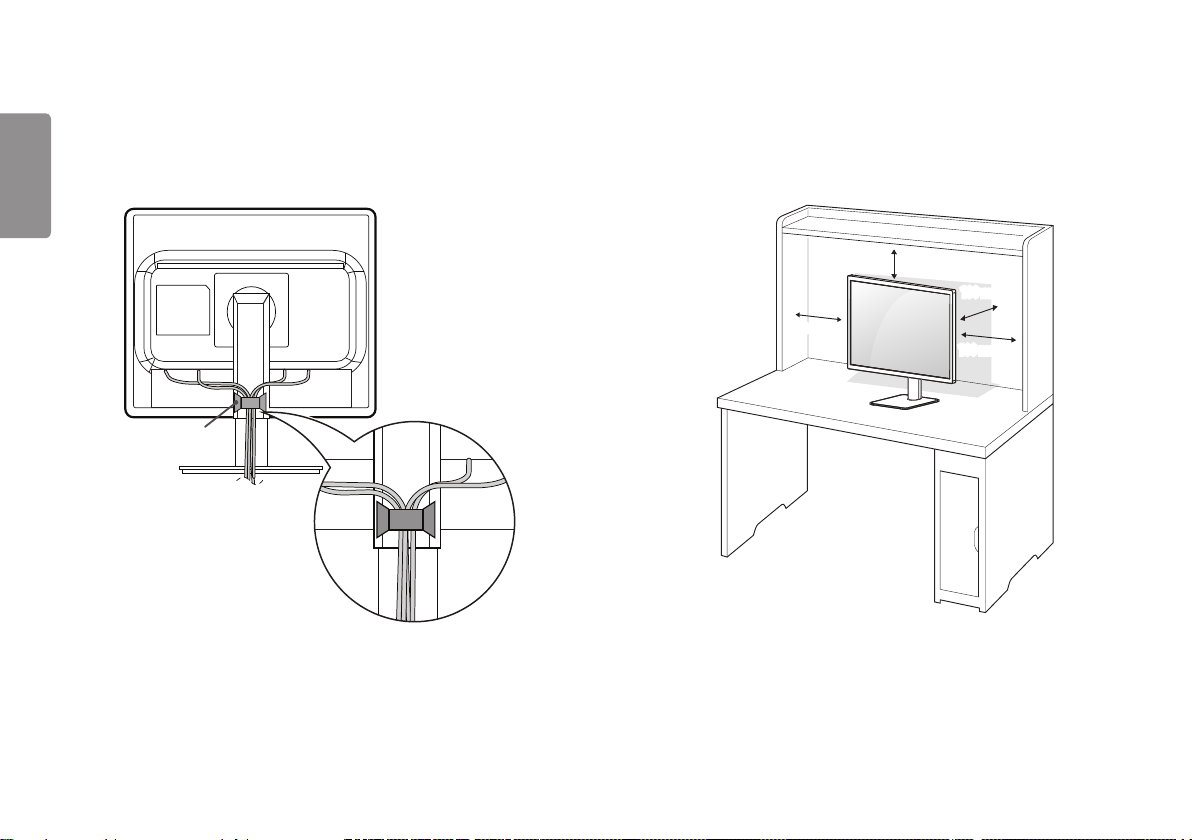
12
Kábelek elrendezése
MAGYAR
Rendezze el a kábeleket a kábeltartók segítségével (lásd az ábrát).
Kábeltartó
Asztali elhelyezés
1 Emelje fel a monitort, és helyezze az asztalra függőleges helyzetben. A megfelelő szellőzés
érdekében a faltól hagyjon (legalább) 100mm távolságot.
100 mm
100 mm
100 mm
100 mm
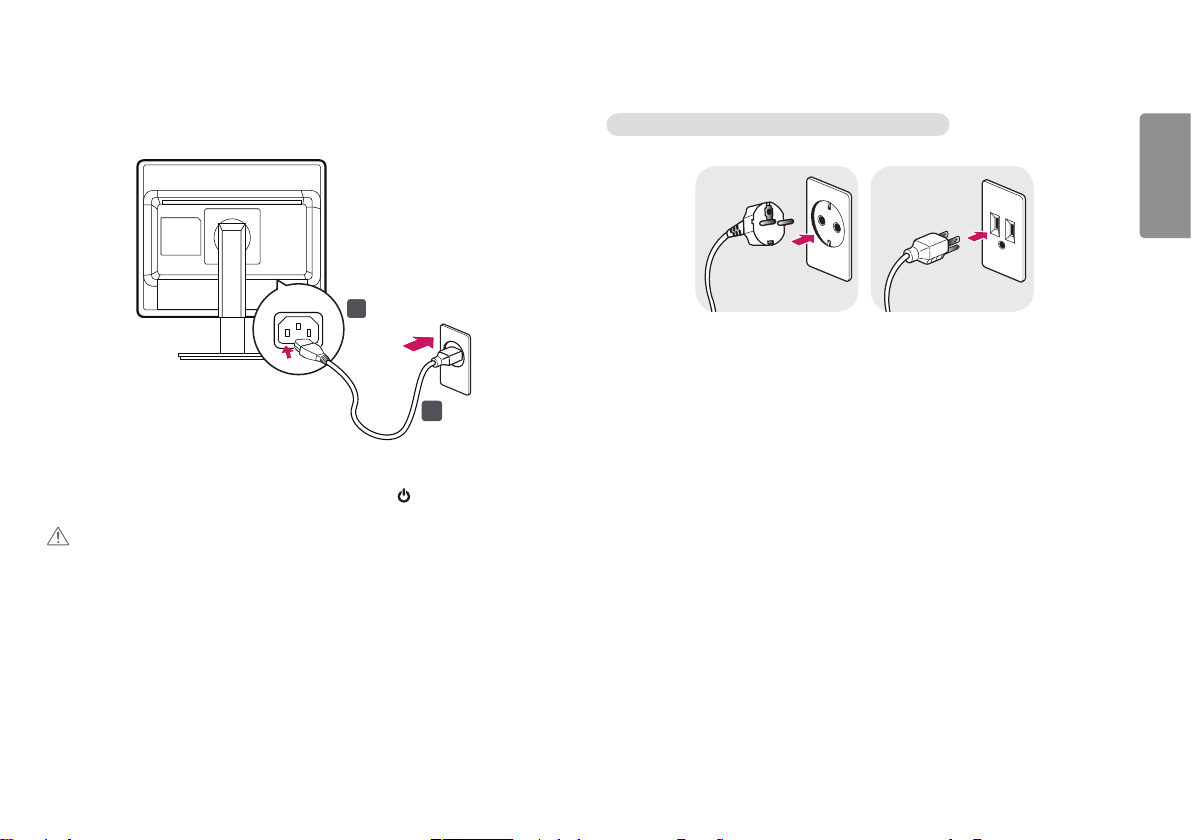
13
2 Csatlakoztassa a hálózati kábelt a monitorhoz, majd a fali aljzathoz.
1
2
3 A monitor bekapcsolásához nyomja meg a monitor elején található gombot.
FIGYELEM
• Először húzza ki a tápkábelt, majd ezután mozgassa vagy szerelje fel a monitort. Fennáll az áramütés
veszélye.
A tápkábel csatlakoztatásával kapcsolatos figyelmeztetések
MAGYAR
100-240 V ~
• Tápforráshoz történő csatlakoztatáskor ügyeljen arra, hogy a termékhez mellékelt tápkábelt használja,
és hogy földelt aljzatba csatlakoztassa.
• Ha külön tápkábelre van szüksége, forduljon a forgalmazóhoz, ahol a terméket vásárolta, vagy egy
hivatalos helyi márkakereskedőhöz.
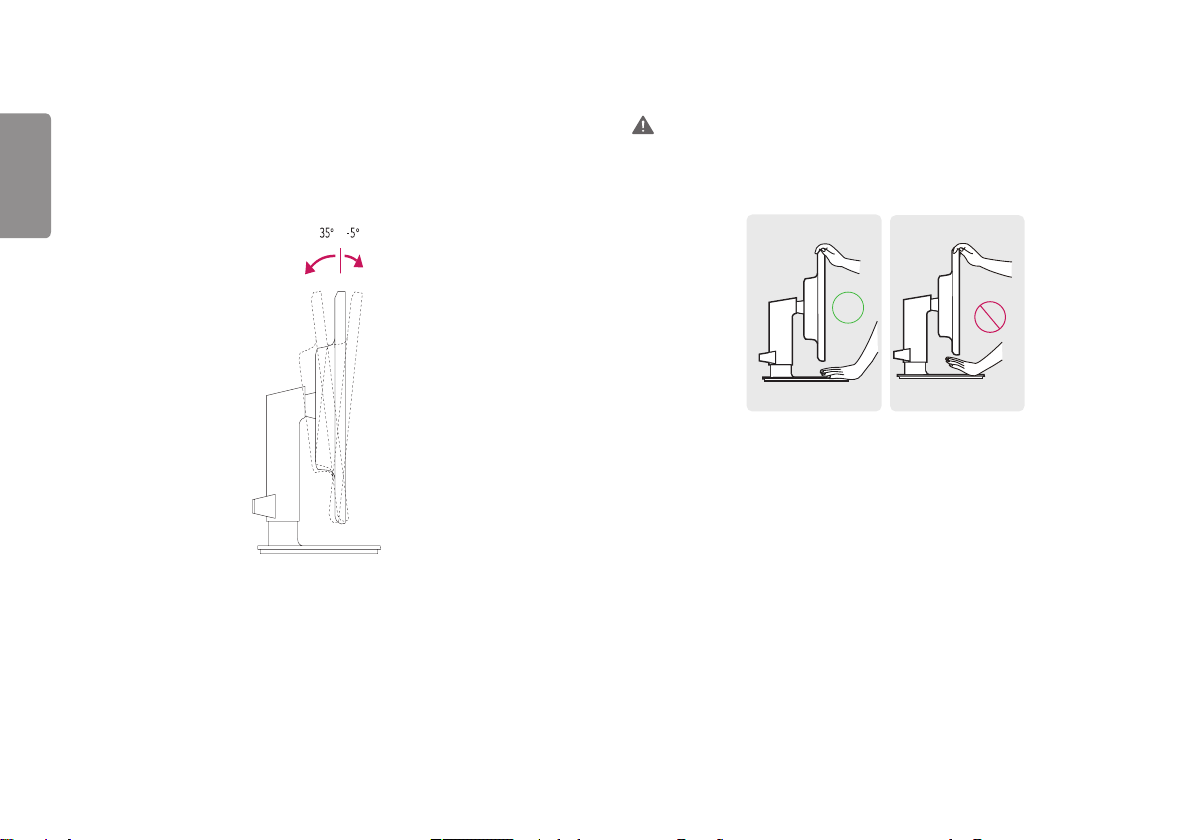
14
A képernyő dőlésszögének beállítása
MAGYAR
1 Állítsa a talpra felszerelt monitort függőleges helyzetbe.
2 Állítsa be a képernyő dőlésszögét. A jó nézési élmény érdekében a képernyő előre vagy hátra
billenthető.
Hátsó rész
Elülső oldal
VIGYÁZAT
• A képernyő dőlésszögének beállításakor ne az ábrán látható módon fogja a talpazatot. Mivel ez az ujjai
sérülését okozhatja.
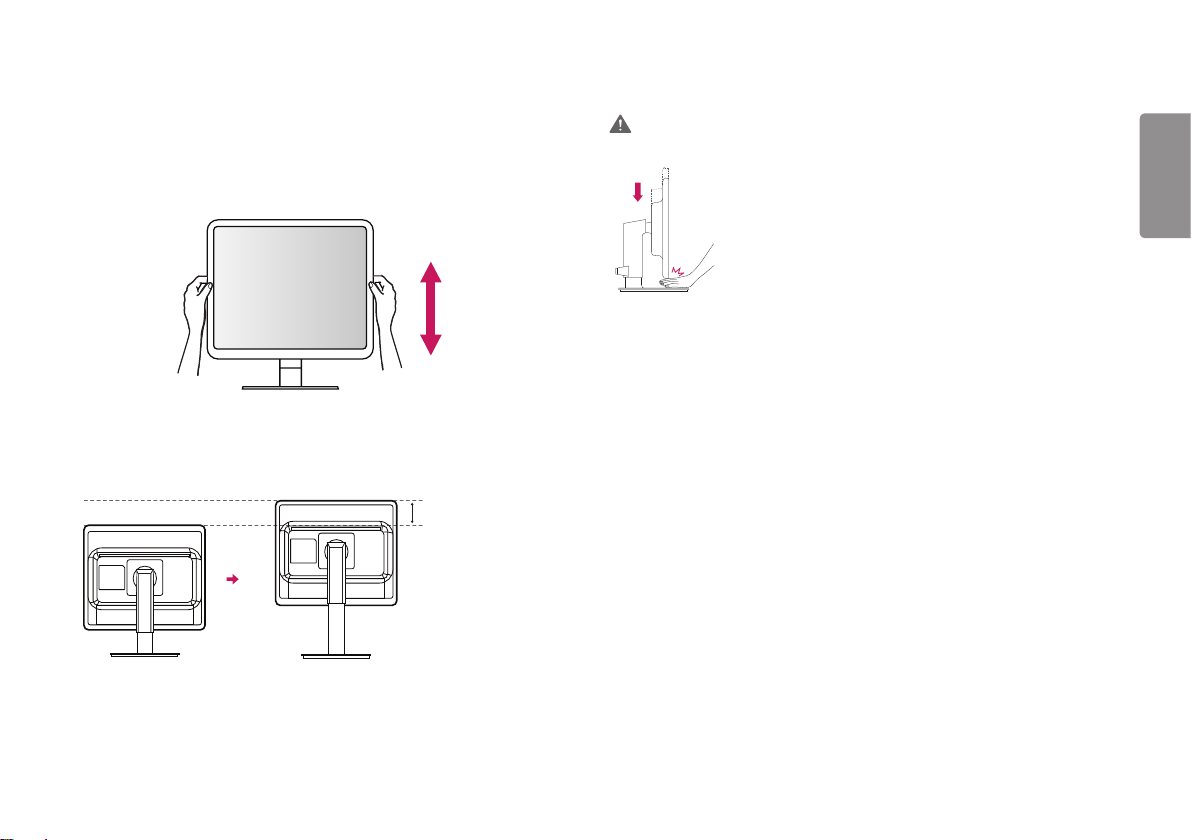
15
A talp szélességének beállítása
1 Állítsa a talpra felszerelt monitort függőleges helyzetbe.
2 A monitor állítását mindig két kézzel végezze.
3 A maximálisan beállítható magasság 130,0 mm.
VIGYÁZAT
MAGYAR
• Hogy az ujjai ne sérüljenek, ne tegye a kezét a képernyő és a talpazat közé,
amikor a képernyő magasságát állítja be.
Max. 130,0 mm
